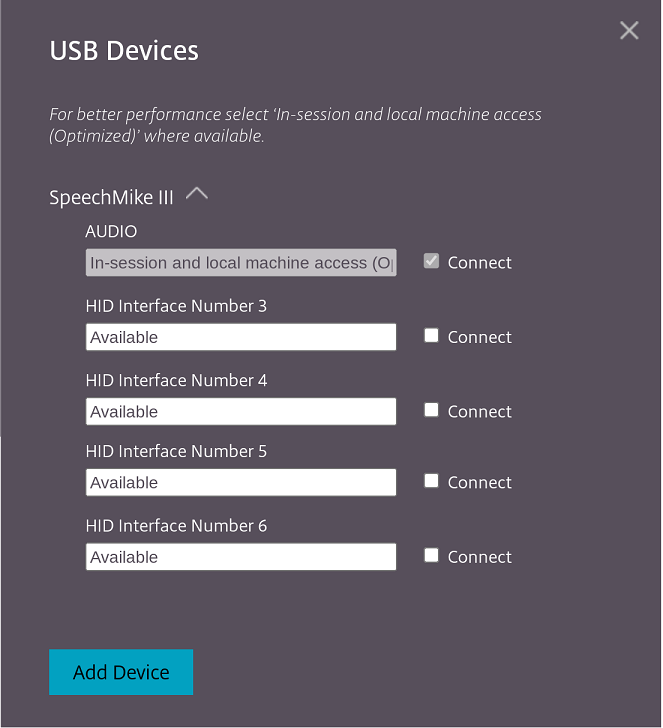Периферийные устройства
Перенаправление составного USB-устройства
Начиная с версии 2211, администраторы могут настраивать, перенаправляются ли определенные интерфейсы устройства на сеанс с помощью перенаправления USB. Теперь можно выбрать и перенаправить определенный интерфейс составного USB-устройства в сеанс приложения Citrix Workspace с помощью перенаправления USB.
Использование этой функции
Чтобы использовать функцию перенаправления составного USB-устройства, выполните следующие действия.
-
Нажмите значок USB на панели инструментов.
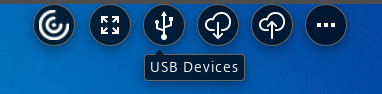
Если USB-устройства не подключены, появится следующее всплывающее окно.
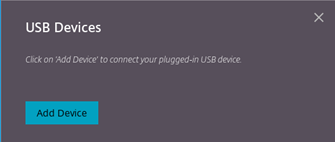
-
Подключите USB-устройство к локальному компьютеру. Может появиться следующее всплывающее окно.
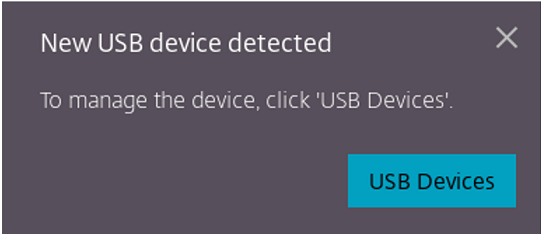
-
Нажмите USB-устройства, чтобы просмотреть и перенаправить составное USB-устройство. После успешного подключения приложение Citrix Workspace обнаруживает USB. Для каждого интерфейса составного USB-устройства отображается раскрывающееся меню. Существует два варианта.
- Доступ во время сеанса и на локальном компьютере (оптимизированный): выберите этот параметр, если необходимо получить доступ к USB на устройстве и во время сеанса.
- Доступ во врема сеанса (общий): выберите этот параметр, если необходимо получить доступ к USB только во время сеанса. Для повышения производительности выберите параметр Доступ во время сеанса и на локальном компьютере (оптимизированный) .
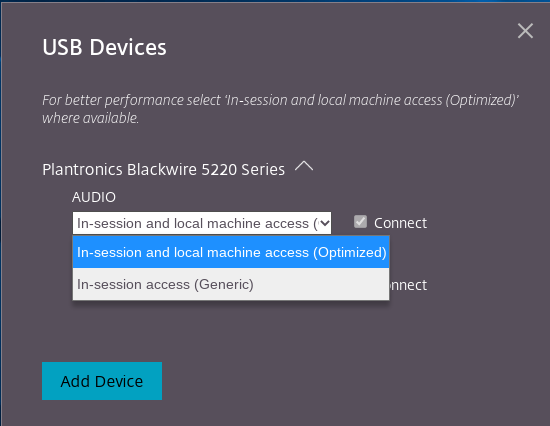
-
Нажмите Подключиться для перенаправления интерфейса.
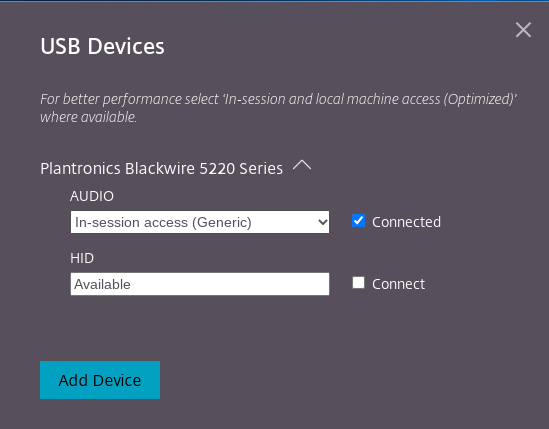
После успешного перенаправления статус изменится на Подключено.
Примечания.
Чтобы добавить USB-устройство вручную, нажмите Добавить устройство. Появится диалоговое окно выбора Chrome со списком USB-устройств. Можно выбрать устройство из списка.
Если подключение к USB-устройству отклонено, появляется следующее сообщение об ошибке.
“Администратор заблокировал только что вставленное устройство. Обратитесь за помощью к администратору своей организации.
Перенос интерфейса USB между сеансами
При нажатии на значок USB на панели инструментов появляется список USB-устройств, подключенных к сеансам. Если USB-устройство уже используется в другом сеансе, на составном USB-устройстве отображается статус Подключено к другому сеансу .
Чтобы перенаправить на текущий сеанс, выберите пункт Подключить, расположенный напротив составного USB-устройства. Статус изменяется соответствующим образом.
Настройки автоматического перенаправления составного USB-устройства
Начиная с версии 2301, можно выбрать настройку автоматического перенаправления для любого USB-устройства в сеансе виртуального рабочего стола. Приложение Citrix Workspace теперь предоставляет настройки на уровне приложения, позволяющие управлять автоматическим перенаправлением USB-устройств. Можно устанавливать параметры и сохранять настройки при запуске сеанса.
Существует два варианта: один при запуске сеанса, а другой во время сеанса.
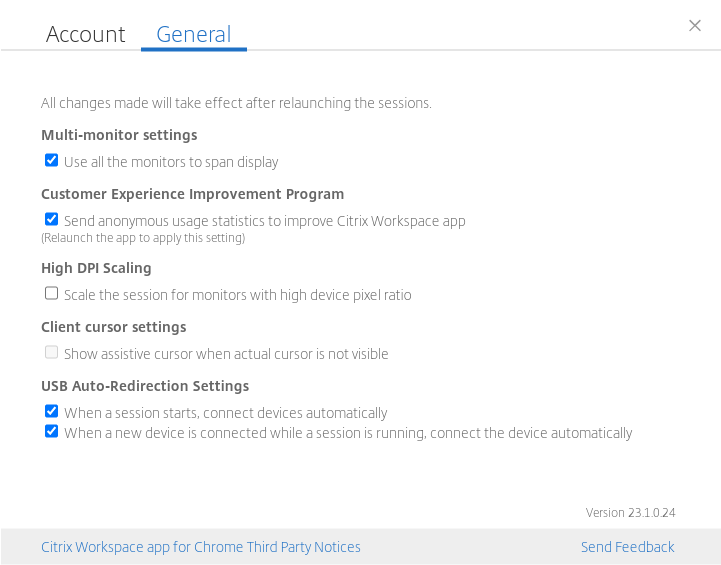
Примечание.
- Эта функция поддерживает локальное и облачное развертывание и доступна только для управляемых пользователей Chrome.
Усовершенствования пользовательского интерфейса составных USB-устройств
Начиная с версии 2306, когда конфигурация составного USB-устройства настроена на «разделение»: при значении true в пользовательском интерфейсе USB-устройств отображаются компоненты на основе номеров интерфейсов, а не их классов.
Пользовательский интерфейс
Ниже приведен пример.